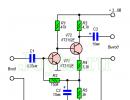Pakeiskite „Windows“ mygtuko Pradėti išvaizdą. Ką daryti, jei neatsidaro meniu Pradėti Kaip tinkinti pradžios rodinį sistemoje Windows 10
Sveikinimai!
Kad ir ką sakytume, įpročiai išlieka su mumis ilgam. Ilgą laiką naudojant „Windows 7“, pereinant prie naujos „Windows“ versijos nėra ypatingo noro atsisakyti pažįstamos aplinkos.
O „Windows 10“, kaip žinome, meniu Pradėti sąsaja buvo gerokai pakeista. Apskritai, jis buvo pakeistas dar „Windows 8“, tačiau kai kurie vartotojai pereina prie „Windows 10“ tiesiai iš „Windows 7“, todėl atnaujinimo procesas atidedamas iki paskutinės minutės.
Akivaizdu, kad viskas, kas nauja, a priori negali būti geriausia, todėl tą patį galima pasakyti ir apie „Windows 10“ meniu Pradėti, bent jau taip mano kai kurie vartotojai, įskaitant ir šių eilučių autorių.
Tačiau situacija su „Windows 10“ meniu nėra mirtina, bet ištaisoma. „Windows 10“ meniu Pradėti dizainas ir funkcionalumas yra gana grąžinti. O senojo gero Pradėti meniu, kuris džiugino vartotojus nuo neatmenamų laikų, grąžinimo procesas bus aprašytas geriausiomis svetainės šaltinio tradicijomis.
Padaryti „Windows 10“ meniu Pradėti lygiai tokį patį, koks buvo „Windows 7“.
Norėdami atlikti šią užduotį, turime naudoti nemokamą ir, svarbiausia, rusų kalbos sąsajos programą, pavadintą „Classic Shell“.
Ši programa susideda iš kelių modulių, kurie pasirenkami diegimo metu. Pažvelkime atidžiau, kurie moduliai yra atsakingi už ką ir ko tiksliai mums reikia, kad būtų grąžintas „Start in 10“ dizainas ir funkcionalumas, panašus į tai, kas buvo „Windows 7“.

- Klasikinis Explorer– naudodami šį modulį galite grąžinti failų naršyklės dizainą, kuris buvo sistemoje „Windows“ anksčiau, prieš „Windows 10“, „8“.
- Klasikinis meniu Pradėti- šis modulis yra atsakingas už meniu Pradėti grąžinimą, jis turi būti įdiegtas be klaidų (likusieji yra neprivalomi)
- Klasikinis IE– kaip jau galima spėti, šis modulis yra atsakingas už Internet Explorer interneto naršyklės sąsajos nustatymą, kuri pagal numatytuosius nustatymus yra integruota sistemoje Windows.
- Klasikinis apvalkalo atnaujinimas– šis modulis yra atsakingas už galimybę atnaujinti patį įrankį, tikrinant naujos versijos išleidimą internetu
Atsisiuntę ir įdiegę naudingumą, turite ją sukonfigūruoti. Kai tik spustelėsite meniu Pradėti, pasirodys nustatymų langas.
Pirmajame skirtuke, kuris vadinasi Start meniu stiliai, galima pasirinkti norimą dizainą tiek pačiam Pradėti meniu, tiek jį iškviečiančiam mygtukui.

Pagrindiniame nustatymų skirtuke galite nustatyti meniu elgseną spustelėjus tam tikrus elementus, rodyti naujausias ar dažnai naudojamas programas, konfigūruoti spustelėjus išjungimo elementą ir kai kuriuos kitus parametrus.

Viršelio skirtuke galite pasirinkti meniu dizainą ir tinkinti su juo susijusius elementus.

O meniu Pradėti tinkinimo skirtukas leidžia nurodyti, kurie meniu elementai ir parinktys turi būti rodomi, o kurie – paslėpti.

Verta paminėti, kad tai nėra visas galimų nustatymų, kuriuos galima konfigūruoti šioje programoje, sąrašas. Jei pažymėsite langelį Rodyti visas parinktis, tada pamatysite daug daugiau parinkčių ir nustatymų, kuriuos programos dėka galima keisti.

Tikrai lankstus ir galingas sprendimas, su kuriuo galite ne tik grąžinti originalų meniu Pradėti dizainą ir funkcionalumą, kuris buvo prieinamas sistemoje Windows 7, bet ir lanksčiai pritaikyti jį sau.
Meniu Pradėti, kurio nebuvo „Windows 8“ ir „Windows 8.1“, grįžo su „Windows 10“. Jis pasiekiamas asmeniniuose ir nešiojamuosiuose kompiuteriuose, o jutiklinių įrenginių naudotojai pagal numatytuosius nustatymus įjungė liūdnai pagarsėjusį pradžios ekraną. Tačiau net ir tokiu atveju naujoji operacinės sistemos versija vis tiek leidžia vos keliais paspaudimais įjungti pradžios ekraną tradiciniuose kompiuteriuose.
Jei jau įdiegėte „Windows 10“ peržiūros versiją arba tik sekate naujienas, jums nebus atskleista, kad „Windows 10“ meniu Pradėti nėra identiškas tam, kurį žinome iš „Windows 7“ ir „Vista“. Taip, naujajame meniu Pradėti yra elementų iš „Windows 7“, bet be to, jame taip pat yra „Windows 8“ funkcijų. „Microsoft“ teigimu, jis siūlo geriausias „Windows 7“ ir „Windows 8“ funkcijas.
Pagal numatytuosius nustatymus kairėje meniu pusėje rodomos neseniai naudotos ir prisegtos programos, o dešinėje – dinaminės išklotinės. Laimei, vartotojai, kuriems šių plytelių nereikia, arba vartotojai, kurie norėtų paprasto, švaraus meniu Pradėti, gali jas greitai ir lengvai pašalinti.
Jei norite, kad „Windows 10“ būtų švarus, bet vis dar veikiantis meniu Pradėti, tereikia vadovautis instrukcijomis, pateiktomis vienu iš dviejų toliau aprašytų metodų.
Sukurkite į „Windows 7“ panašų meniu Pradėti „Windows 10“ be trečiųjų šalių paslaugų
Čia mes tiesiog pašalinsime visas plyteles, kurias matote dešinėje, kad gautume paprastą, bet funkcionalų meniu. Šio metodo pranašumas yra tas, kad jums nereikia įdiegti jokių trečiųjų šalių paslaugų, tačiau galutinis rezultatas visiškai nepakartos meniu iš „septynių“. Jei norite gauti meniu, kuris būtų kuo panašesnis į „Windows 7“, galite nedelsdami pereiti prie antrojo metodo.
1 žingsnis: Taigi, atidarykite meniu Pradėti.
2 žingsnis: Dešiniuoju pelės mygtuku spustelėkite bet kurią iš plytelių dešinėje meniu pusėje, tada kontekstiniame meniu pasirinkite parinktį „Atsegti nuo pradžios“. Pakartokite tą patį su likusiomis plytelėmis.

3 veiksmas: Išvalę visas plyteles, gausite rezultatą, panašų į toliau pateiktą ekrano kopiją.

Panašaus į „Windows 7“ meniu „Start“ kūrimas „Windows 10“ naudojant trečiųjų šalių programas
Jei norite gauti meniu tiksliai kaip „Windows 7“, yra daug mokamų ir nemokamų programų, kurios jums tai padės.
„Classic Shell“, „ViStart Menu“ ir „IObit Start“ yra tik keletas geriausių nemokamų meniu Pradėti pakaitalų, kuriuos galite įdiegti, kad gautumėte „Windows 7“ panašų „Windows 10“ pradžios meniu stilių. Tarp daugelio trečiųjų šalių meniu populiariausias yra „Classic“. Lukštas.
Klausimai apie tai, kaip galite grąžinti visus į pažįstamą „Windows 10“ pradžios meniu, kaip „Windows 7“, yra gana aktualūs, kai po įdiegimo naujai įdiegtos OS darbalaukyje nepasirodo kompiuterio piktograma, o pakeistas meniu Pradėti, švelniai tariant, yra "nelabai gerai"!
„Windows 10“ pradžios meniu grąžinimas į tą patį, kaip ir „Windows 7“.
Neįmanoma grąžinti viso pradžios meniu į Windows 10 naudojant operacinę sistemą, bet jūs galite pakeisti pradžios meniu išvaizdą, kad ji taptų panaši į įprastą versiją. Už tai:
Programos, skirtos sukurti pradžios meniu
Klasikinis apvalkalas
Ši programa yra visiškai nemokama ir turi rusų kalbą. Jo parametrus galima pritaikyti pagal savo skonį ir galima naudoti skirtingas dizaino temas. 
Pradėkite 10
Tai „Stardock“, kuri specializuojasi kuriant programas, produktas „Windows“ dizaino pakeitimai. Galite naudoti Start10 nemokamai 30 dienų. Jo diegimas vyksta anglų kalba, tačiau pati sąsaja palaiko rusų kalbą. Programa gali nustatyti ne tik pradinio meniu spalvą, bet ir tekstūrą. 
StartIsBack++
Ši programa taip pat turi sąsają rusų kalba ir yra pateikta nemokamas naudojimas 30 dienų. StartIsBack++ keičia ne tik patį meniu, bet ir užduočių juostą. 
Kaip sugrąžinti piktogramą Mano kompiuteris „Windows 10“ darbalaukyje
Norėdami įjungti kompiuterio piktogramą naujoje sistemoje, turėsite dešiniuoju pelės mygtuku spustelėti darbalaukį ir spustelėti Personalizavimas
.
Tada:


Dabar piktograma Mano kompiuteris bus patalpintas Windows 10 darbalaukyje, tik jis bus vadinamas Šis kompiuteris, bet pavadinimą galima keisti.
Naudodami šį trumpą vadovą galite atkurti „Windows 10 MANO KOMPIUTERIS“ piktogramą ir pradžios meniu, kaip jie buvo „Windows 7“
Daugelis vartotojų buvo nepatenkinti radikaliai naujo meniu Pradėti atsiradimu „Windows 8“ ir naujoje operacinės sistemos versijoje „Microsoft“ nusprendė įsiklausyti į milijonų vartotojų iš viso pasaulio poreikius ir suteikė jiems pasirinkimą: naudoti visą -ekrano meniu Pradėti arba įdiekite klasikinę, vartotojams žinomą versiją, Windows 7 ir senesnes operacinės sistemos versijas. Ar esate naujokas „Windows 10“? Čia pateikiamos instrukcijos, kaip pakeisti meniu Pradėti išvaizdą sistemoje „Windows 10“.

Tradicinis meniu Pradėti, įdiegtas pagal numatytuosius nustatymus sistemoje „Windows 10“.
Pagal numatytuosius nustatymus „Windows 10“ yra klasikinio dizaino, kuris atrodo kaip „Windows 7“ ir „Windows 8“ meniu Pradėti derinys. Kairėje pusėje rasite dažnai naudojamų ir neseniai pridėtų programų sąrašą, taip pat mygtuką, kuris atvers visų įdiegtų programų sąrašą. Dešinėje meniu pusėje rodomos visos jūsų programų prisegtos plytelės, kaip ir „Windows 8“.

Meniu Pradėti personalizavimo langas Kompiuterio nustatymuose.
Jei pageidaujate viso ekrano režimo arba tiesiog norite išbandyti alternatyvią sąsają, galite ją pakeisti taip:

Viso ekrano pradžios režimas sistemoje „Windows 10“.
Taip meniu Pradėti bus perjungtas viso ekrano režimas, panašus į Windows 8. Atminkite, kad tokiu atveju kompiuterio įjungimo mygtukas bus rodomas apatiniame kairiajame kampe kartu su visų programų mygtuku. Šoninėje juostoje atsidarys įdiegtų programų sąrašas, o viršutiniame kairiajame kampe esantis mygtukas nuves jus į skydelį su dažnai naudojamomis programomis ir keturiomis nuorodomis į File Explorer, PC Settings, All Apps ir Power Management.
Kaip išjungti dažnai naudojamas ir neseniai pridėtas programas, kad jos nebūtų rodomos meniu Pradėti?

Alternatyvus Start Menu iš Stardock.
Premija.
Žinoma, niekas neatšaukė trečiųjų šalių programų, su kuriomis galite pakeisti meniu Pradėti išvaizdą. Jei vis dar esate nepatenkinti tuo, kaip „Microsoft“ pakeitė meniu, galite įdiegti klasikinę parinktį, kuri atrodys lygiai taip pat, kaip naudojama „Windows 7“. Atminkite, kad tam reikia naudoti trečiųjų šalių programas. „Stardock“ teikia puikią programą „Start10“, skirtą būtent tokiems tikslams.
„Windows 10“ yra stilinga, moderni ir daug funkcijų turinti operacinė sistema. Tačiau daugeliui vartotojų nepatinka naujasis meniu Pradėti: jis atrodo perkrautas ir painus. Todėl atsirado pagrįstas poreikis grąžinti meniu Pradėti į įprastą išvaizdą, kaip Windows 7 ar net ankstesnėse versijose. Yra keletas būdų, kaip išspręsti šią problemą.
Grįžkite į „klasiką“ sistemoje „Windows 10“.
Yra daug galimybių grąžinti „tradicinį“ meniu Pradėti. Tačiau daugeliui jų reikia įdiegti trečiosios šalies programinę įrangą. Jūs neturėtumėte to bijoti, nes tokiose papildomose programose nėra nieko pavojingo jūsų OS. Be to, yra būdas tinkinti meniu Pradėti tik naudojant pačią „Windows 10“.
Sąranka naudojant standartines Windows 10 funkcijas
Šiuo metodu meniu Pradėti išvaizda yra kuo artimesnė klasikiniam. Nustatymo esmė – atsikratyti didelių gabaritų „plytelių“, kurios užima beveik trečdalį ekrano paviršiaus. Jis baigiamas per kelias minutes.
- Atidarykite meniu Pradėti, dešiniuoju pelės mygtuku spustelėkite kiekvieną plytelę iš eilės ir pasirinkite parinktį „Atsegti iš pradžios ekrano“. Tai kartojame tol, kol laisvoje vietoje neliks nė vienos plytelės.
Dešiniuoju pelės mygtuku spustelėję plytelę galite pakeisti jos nustatymus
- Kai „plytelių sritis“ bus laisva, perkelkite pelės žymeklį į dešinįjį meniu Pradėti lango kraštą, kol pasirodys dvipusės rodyklės piktograma. Laikykite nuspaudę kairįjį pelės mygtuką ir vilkite meniu kraštą į kairę, kol jis sustos.
Jei neatsegsite visų plytelių, negalėsite pakeisti plytelėmis išklotos srities dydžio.
- Paslėpę „Windows“ plytelių rodymo sritį, gausite meniu Pradėti, kuris yra artimesnis standartinei versijai.
Palikę tik meniu Pradėti sritį, vizualiai priartėsite prie „klasikinės“ išvaizdos
Vaizdo įrašas: kaip pašalinti „plytelių sritį“ iš „Windows 10“ meniu Pradėti
Dėl šio metodo meniu Pradėti pradeda panašėti į „klasiką“, bet vis tiek labai toli. Todėl gilesniems nustatymams geriau naudoti specialias komunalines paslaugas. Pažvelkime į populiariausias programas, kurios leidžia grąžinti meniu Pradėti į įprastą išvaizdą.
Populiariausios programos, skirtos „Windows 10“ meniu Pradėti tinkinti
Internete yra daug nemokamų ir mokamų „Windows 10“ paslaugų, kurios leidžia grąžinti meniu Pradėti į įprastą išvaizdą. Tačiau milijonai paprastų Microsoft OS vartotojų jau seniai pasirinko nedidelę jų grupę, kuri yra patogiausia, efektyviausia ir lengvai pritaikoma.
StartIsBack – pasirinkite tinkamą versiją
Kai kuriuose populiariausių „Start Menu“ tinkinimo programų, skirtų „Windows 10“, sąrašuose rekomenduojamas „StartIsBack“. Tačiau atminkite, kad ne visos šios programos versijos tinka Windows 10. Šiandien yra trys versijos:
- StartIsBack versija, skirta Windows 8;
- StartIsBack+ versija, skirta Windows 8.1;
- StartIsBack++ versija, skirta „Windows 10“.
„Windows 10“ OS galite naudoti tik „StartIsBack++“ versiją.
StartIsBack++, skirta „Windows 10“.
Jei atsisiųsite programos versiją, kuri nėra skirta „Windows 10“, ji jums neveiks.
Atsisiuntę paleiskite diegimo programą. Diegimo metu galite pasirinkti rusų kalbą.
Programa turi tik 30 dienų nemokamą versiją, po kurios turėsite arba ją nusipirkti (naujausia dabartinė kaina 125 rubliai), arba visiškai pašalinti (nepalikdami pėdsakų sistemos registre) ir iš naujo įdiegti bandomąją versiją.
Įdiegę pasirodys langas, kuriame spustelėję įrašą „Konfigūruoti StartIsBack“ galėsite iš karto pereiti į pradžios skydelio nustatymus.
Kai programa bus įdiegta, jums taip pat bus pranešta apie pagrindines paleidimo parinktis naudojant sparčiuosius klavišus
Jei netyčia uždarėte diegimo langą, bet norite pakeisti programos nustatymus, galite juos pasiekti dešiniuoju pelės mygtuku spustelėję meniu "Pradėti" ir pasirinkę funkciją "Ypatybės".
StartIsBack programa turi keturis skirtingus nustatymų langus, kurie kartu leidžia sukurti visavertį individualų meniu Pradėti stilių.
- Pradėti meniu tinkinimo langas. Leidžia keisti įdiegtų programų rodymo tvarką, piktogramų dydį ir apšvietimą, taip pat konfigūruoti paieškos juostą.
Meniu Pradėti tinkinimas yra toks turtingas, kad kiekvienas gali pasirinkti sau geriausią variantą.
- Išvaizdos nustatymų langas. Padeda pasirinkti meniu Pradėti lango stilių.
Meniu Pradėti dizaino stilius leidžia gana lanksčiai pritaikyti
- „Perjungimo“ nustatymų langas. Tai apima karštųjų klavišų nustatymus ir pradžios piktogramos vietą monitoriaus ekrane.
Priskirdami sparčiuosius klavišus būkite atsargūs, kad jie nedubliuotų kitų „Windows“ komandų.
- Papildomų nustatymų langas. Galite konfigūruoti visų neseniai atidarytų dokumentų ar veikiančių programų rodymą.
„Išplėstiniuose“ nustatymuose taip pat galite išjungti „StartIsBack++“ programą nepašalindami jos iš sistemos
Baigę sąrankos procesą turėsite „klasikinį paleidimą“.
Pakeitę meniu Pradėti nustatymus, galite patikrinti rezultatą realiuoju laiku neperkraunant kompiuterio
Classic Shell - programa su plačiu nustatymų funkcionalumu
Šis įrankis yra bene garsiausias, populiariausias ir patogiausias iš visų. Jis prieinamas daugeliu kalbų, įskaitant rusų. Norėdami grįžti į klasikinį meniu Pradėti naudodami Classic Shell:
- Eikite į oficialią programos svetainę, kur iškart pagrindiniame puslapyje spustelėkite mygtuką Atsisiųsti dabar, kad atsisiųstumėte.
- Atsisiuntę, paleisdami programą ir sutikę su licencijos sutartimi, „Classic Shell“ suteiks jums teisę pasirinkti diegimo aplanką ir tuos paslaugų komponentus, kuriuos norite įdiegti. Yra tik keturi tokie komponentai:

- Baigę diegti ir spustelėję meniu „Pradėti“, iškart pateksite į „Classic Shell“ nustatymų langą. Jame yra keturi skirtukai:
- Meniu Pradėti stiliaus nustatymų lange galite tinkinti tiek paties meniu, tiek atitinkamo mygtuko išvaizdą;
„Classic Shell“ programa siūlo klasikinį meniu Pradėti ne tik iš „Windows 7“, bet ir iš ankstesnės „Windows XP“ versijos
- pagrindinių nustatymų lange galite nustatyti sparčiųjų klavišų kombinacijas, kurios bus naudojamos Windows komandoms vykdyti;
Spustelėję mygtuką „Archyvuoti nustatymus“, galėsite greitai išsaugoti esamus nustatymus, kad galėtumėte juos pasiekti vėliau
- Viršelio nustatymų langas leidžia nustatyti lango foną meniu Pradėti;
Iš viso yra 8 meniu Pradėti išvaizdos stiliai.
- Meniu Pradėti tinkinimo langas yra atsakingas už piktogramų rodymo meniu tinkinimą.
Tinkinti pradžios meniu langas leidžia ne tik pasirinkti, kaip atrodys atskiri elementai, bet ir visiškai išjungti kai kuriuos iš jų
- Meniu Pradėti stiliaus nustatymų lange galite tinkinti tiek paties meniu, tiek atitinkamo mygtuko išvaizdą;
- Pasirinkus visus reikiamus nustatymus, meniu Pradėti įgaus įprastą klasikinę išvaizdą.
„Classic Shell“ programa praktiškai nenaudoja papildomų jūsų kompiuterio išteklių
Vaizdo įrašas: „Classic Shell“ programos diegimo ir konfigūravimo procesas „Windows 10“.
„Start10“ yra programa su geriausia „Windows 10“ stiliaus integracija
Kitas įrankis „viršuje“ yra „Start10“. Tai leidžia tinkinti meniu Pradėti vizualinį stilių, kad jis puikiai derėtų su bendru „Windows 10“ stiliumi. Norėdami tuo įsitikinti, tiesiog atlikite kelis paprastus veiksmus:
- Eikite į programos kūrėjų puslapį ir spustelėkite Išbandykite nemokamai!
Pagrindiniame puslapyje galite žiūrėti vaizdo įrašą, kuriame vaizduojamos programos galimybės
- Atsisiuntus ir įdiegus atsidarys pagrindinis programos langas, kuriame naudodami esamus nustatymus galėsite sukurti norimą Start meniu parinktį.
- Nustatyme „Stilius“ yra du skirtukai, padedantys tinkinti meniu Pradėti išvaizdą: pagrindinis mygtukas, piktogramų dydis, skaičius ir apšvietimas ir kt.;
Nustatymų langas „Stilius“ yra padalintas į du elementus
- nustatymas „Tvarkyti“ yra atsakingas už komandų, susijusių su meniu Pradėti, sparčiųjų klavišų perskirstymą;
Jei klaviatūroje turite tik vieną WIN klavišą, kai kurie nustatymai nebus pasiekiami
- Darbalaukio nustatymas leidžia keisti apatinės įrankių juostos gama ir tekstūrą, taip pat paslėpti mygtuką Pradėti.
Nors „Start10“ programa palaiko rusų kalbą, ji tik iš dalies rusifikuota
- Nustatyme „Stilius“ yra du skirtukai, padedantys tinkinti meniu Pradėti išvaizdą: pagrindinis mygtukas, piktogramų dydis, skaičius ir apšvietimas ir kt.;
- Dėl to gauname arba griežtai klasikinį meniu Pradėti, arba modernesnę versiją su WIndows 10 dizaino pastabomis.
Rašydamas šį straipsnį, autorius pastebėjo, kad „Classic Shell“ programa yra pati populiariausia tiek rusakalbių, tiek anglakalbių vartotojų tarpe. Jei atsižvelgsime į užsienio „Windows 10“ vartotojus, „IObit“ meniu Pradėti ir „Power8“ programos taip pat yra paklausios. Testuojant minėtas programas, paaiškėjo, kad IObit Start Menu ne tik turi daug mažiau nustatymų funkcionalumo nei kitos programos, bet ir lėtesnę Start meniu elementų reakciją. Be to, jį įdiegus, „Windows Explorer“ gali užšalti arba netinkamai rodyti piktogramas darbalaukyje. Jei kalbėsime apie „Power8“, jo akivaizdūs pranašumai bus minimalus kompiuterio išteklių suvartojimas, taip pat integruota paieškos juosta, leidžianti ieškoti ne tik vietiniuose diskuose, bet ir internete, nereikia rankiniu būdu paleisti naršyklė. Pagrindinis naudingumo trūkumas yra labai specifinis meniu Pradėti ir greitos prieigos skydelio nustatymų rinkinys.
Alternatyvus būdas pasiruošti „ypatingai progai“
Noro grąžinti „klasikinį paleidimą“ į „Windows 10“ priežastis gali būti dar vienas „ypatingas atvejis“. Įsivaizduokite, kad paleidote kompiuterį su Windows operacine sistema, atidarėte meniu Pradėti ir staiga pamatėte ne įprastą langą, o plytelių rinkinį, išsiplėtusį, kad užpildytų visą ekraną.
Planšetinio kompiuterio režimu keičiasi ne tik meniu Pradėti, bet ir apatinė įrankių juosta
Tokiu atveju grąžinti įprastą pradžios meniu išvaizdą yra gana paprasta. Faktas yra tas, kad jūsų kompiuteryje įjungtas „planšetinio kompiuterio režimas“. Norėdami jį išjungti, turite:
- Eikite į konsolės nustatymus „Sistema“ (dešiniuoju pelės mygtuku spustelėkite meniu „Pradėti“, tada pasirinkite „Parinktys“).

Be planšetinio kompiuterio režimo išjungimo, nustatymuose taip pat galite įjungti aktyvinimo pranešimą, kai kitą kartą paleisite šį režimą
- Dabar, kai spustelėsite mygtuką „Pradėti“, atsidarys įprastas paleidimo langas.
Vaizdo įrašas: kaip išjungti planšetinio kompiuterio režimą „Windows 10“.
Ar yra kitų būdų, kaip tinkinti „Windows 10“ meniu Pradėti, kad jis atrodytų klasikinis? Atsakymas yra ne, galite išbandyti tik kitas trečiųjų šalių programas arba pasitenkinti standartiniais sistemos nustatymais. Tai patvirtino oficialus Microsoft Corporation darbuotojas (moderatorius). Į panašų vartotojo klausimą Microsoft techninės pagalbos svetainėje (nuoroda su originaliu anglų kalbos tekstu) buvo atsakyta tokiu atsakymu (išvertė šio straipsnio autorius):
Deja, naujoji Windows 10 OS neturi galimybės grįžti į klasikinį meniu Pradėti. Jei jums to labai reikia, galite naudoti trečiųjų šalių programas. Tačiau „Microsoft“ nerekomenduoja naudoti trečiųjų šalių programinės įrangos ir kitų įsilaužimo metodų.
Patikrinęs visus galimus metodus, kaip grąžinti klasikinį meniu Pradėti vaizdą sistemoje Windows 10, šio straipsnio autorius priėjo prie išvados, kad optimaliausias sprendimas būtų naudoti trečiųjų šalių programas, tokias kaip StartIsBack++ ir Classic Shell. Šios komunalinės paslaugos parodė stabiliausią veikimą, kartu turėdami plačiausią nustatymų funkcionalumą.
Naujoji „Windows 10“ OS neabejotinai žengė žingsnį į priekį modernizavimo, supaprastinimo, universalumo ir didesnio vartotojų reagavimo srityse. Tačiau ne visos „Microsoft“ naujovės patiko vartotojams. Vienas iš labiausiai prieštaringų dalykų yra „Pradėti meniu sistemos su plytelėmis“ akcentavimas, todėl daugelis norėtų grįžti prie pažįstamos „klasikinės“ pradžios parinkties. Ir tai visiškai įmanoma ne tik dėl pačios „Windows 10“ integruotos funkcijos, bet ir, visų pirma, dėl daugybės trečiųjų šalių programų.